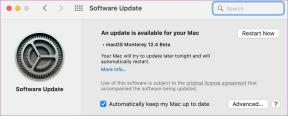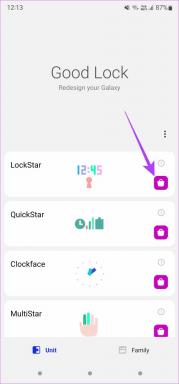כיצד לנהל ולהציג סיסמאות שמורות ב-Chrome
Miscellanea / / November 28, 2021
כיצד להציג סיסמה שמורה בכרום: בעולם שבו אנחנו צריכים לעקוב אחר כל כך הרבה סיסמאות לאתרים ושירותים שונים, לזכור את כולן זו משימה לא פשוטה. עם זאת, סיסמה אחת לכל דבר לעולם לא אמורה להיות הפתרון לבעיה זו. כאן נכנסות לתמונה מערכות ניהול סיסמאות מובנות.

מנהלי הסיסמאות כמו זה שנמצא בתוך דפדפן Google Chrome מציעים לשמור סיסמאות ושמות משתמש של האתרים שבהם אתה מבקר באופן אוטומטי. כמו כן, כאשר אתה מבקר בדף הכניסה של אתר שהאישורים שלו נשמרו קודם לכן, מנהל הסיסמאות ממלא עבורך את שמות המשתמש והסיסמאות. צריך לדעת איך זה עובד בדפדפן גוגל כרום?
תוכן
- כיצד לנהל ולהציג סיסמאות שמורות בכרום
- שיטה: הפעל את תכונת שמירת הסיסמה ב-Google Chrome
- שיטה 2: הצג סיסמאות שמורות
- שיטה 3: ביטול הסכמה לשמירת סיסמאות לאתר מסוים
- שיטה 4: מחק סיסמה שמורה
- שיטה 5: ייצוא סיסמאות שמורות
- שיטה 6: הסר אתר מרשימת 'לעולם אל תשמור'
כיצד לנהל ולהציג סיסמאות שמורות בכרום
גוגל כרום הוא אחד הדפדפנים הפופולריים ביותר, ומנהל הסיסמאות בגוגל כרום הוא פשוט יחסית לשימוש. בוא נחקור למה אתה יכול להשתמש בו, וכיצד לעשות זאת גם כן.
שיטה: הפעל את תכונת שמירת הסיסמה ב-Google Chrome
Google Chrome ישמור את האישורים שלך רק אם הפעלת את ההגדרות הספציפיות. כדי לאפשר זאת,
1. מקש ימני על סמל משתמש בפינה השמאלית העליונה של חלון Google Chrome ולאחר מכן לחץ על סיסמאות.

2. בדף שנפתח, ודא שהאפשרות מסומנת ההצעה לשמור סיסמאות מופעלת.

3. אתה יכול גם השתמש ב-Google Sync כדי לזכור סיסמאות כך שניתן לגשת אליהם ממכשירים אחרים.
קרא גם:כיצד לשנות את מיקום ברירת המחדל של תיקיית ההורדה של Chrome
שיטה 2: הצג סיסמאות שמורות
כשיש לך יותר מכמה סיסמאות שמורות בגוגל כרום, ואתה במקרה שוכח אותן. אבל אל תדאג מכיוון שאתה יכול להציג את כל הסיסמאות השמורות בדפדפן באמצעות פונקציונליות זו. אתה יכול גם לראות סיסמאות שנשמרו במכשירים אחרים אם יש לך הפעילה את תכונת הסנכרון ב-Google Chrome.
1. מקש ימני על סמל משתמש בחלק הימני העליון של גוגל כרום חַלוֹן. בתפריט שנפתח, לחץ על סיסמאות.

2. הקלק על ה סמל עין ליד ה סיסמה שאתה רוצה לצפות.
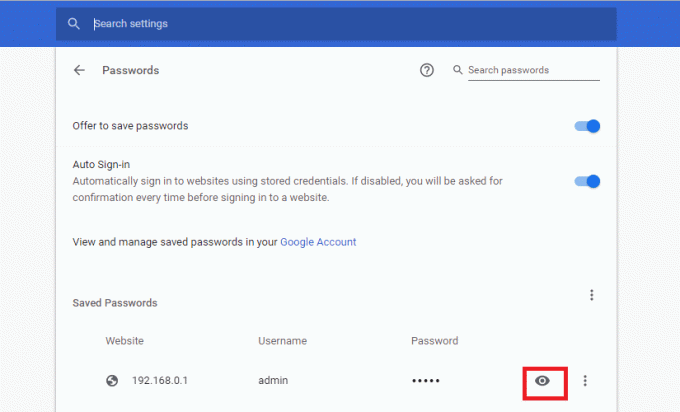
3. תתבקש לעשות זאת הזן את אישורי הכניסה של Windows 10 כדי לוודא שזה אתה מנסה לקרוא את הסיסמאות.

4. פעם אחת אתה להיכנס ה PIN או סיסמה, אתה תוכל להציג את הסיסמה הרצויה.
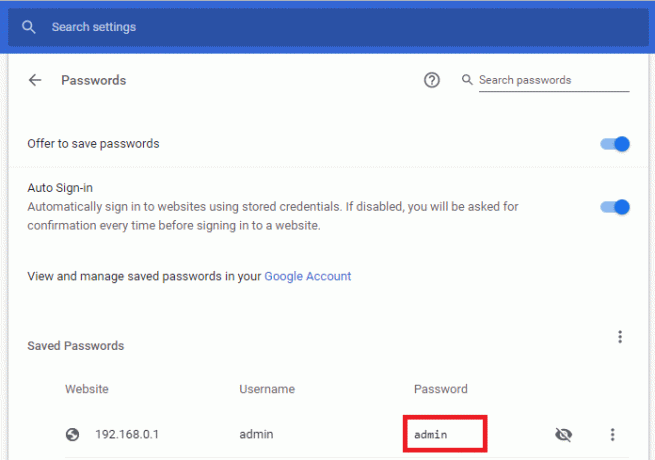
היכולת ל לראות סיסמאות שמורות יש חשיבות מכיוון שקשה לזכור את אישורי הכניסה לאתרים שבהם אינך משתמש לעתים קרובות. לפיכך, בידיעה שאתה יכול הצג את שם המשתמש והסיסמה שלך מאוחר יותר אם תבחר לשמור אותו מלכתחילה, זה נחמד שיש תכונה.
שיטה 3: ביטול הסכמה לשמירת סיסמאות לאתר מסוים
אם אינך רוצה ש-Google Chrome יזכור את שם המשתמש והסיסמה שלך עבור אתר מסוים, תוכל לבחור לעשות זאת.
1. כאשר אתה משתמש בדף הכניסה בפעם הראשונה לאתר שאינך מעוניין לשמור את הסיסמה עבורו, התחברות כרגיל. מלא את שם המשתמש והסיסמה שלך בטופס הכניסה.
2. כאשר אתה מקבל חלון קופץ של Google Chrome ששואל אותך אם אתה רוצה לשמור את הסיסמה עבור האתר החדש, לחץ על לעולם לא כפתור בפינה השמאלית התחתונה של התיבה הקופצת.
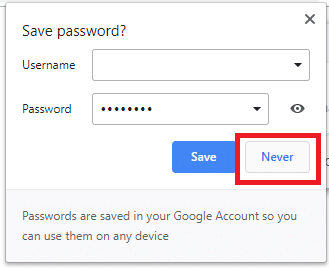
קרא גם:חשוף סיסמאות נסתרות מאחורי כוכבית ללא כל תוכנה
שיטה 4: מחק סיסמה שמורה
אתה יכול למחוק סיסמה שמורה ב-Google Chrome אם אינך משתמש יותר באתר מסוים או אם הוא התיישן.
1. כדי למחוק כמה סיסמאות מסוימות, פתח את מנהל סיסמאות עמוד על ידי לחיצה ימנית על סמל משתמש בפינה השמאלית העליונה של חלון Chrome ולאחר מכן לחץ על סיסמאות.

2. הקלק על ה סמל שלוש נקודות בסוף הקו נגד ה סיסמה אתה רוצה למחוק. לחץ על לְהַסִיר. אולי תתבקשו הזן את האישורים לכניסה ל-Windows.
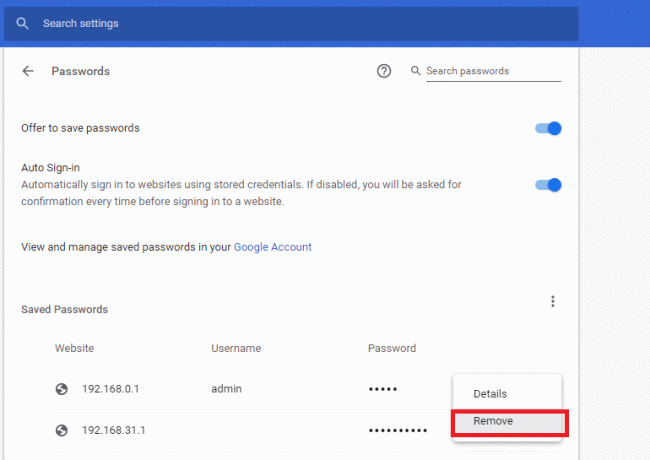
3. כדי למחוק את כל הסיסמאות השמורות בגוגל כרום, לחץ על תַפרִיט לחצן הממוקם בפינה השמאלית העליונה של חלון Chrome ולאחר מכן לחץ על הגדרות.

4. לחץ על מִתקַדֵם בחלונית הניווט השמאלית ולאחר מכן לחץ על פרטיות ואבטחה בתפריט המורחב. לאחר מכן, לחץ על נקה נתוני גלישה בחלונית הימנית.

5. בתיבת הדו-שיח שנפתחת, עבור אל מִתקַדֵם לשונית. בחר סיסמאות ונתוני כניסה אחרים כדי למחוק את הסיסמאות השמורות. לחץ על נקה נתונים כדי להסיר את כל הסיסמאות השמורות מדפדפן Google Chrome. כמו כן, ודא שמסגרת הזמן שנבחרה להסרה היא כל הזמן אם ברצונך למחוק את כל הסיסמאות.
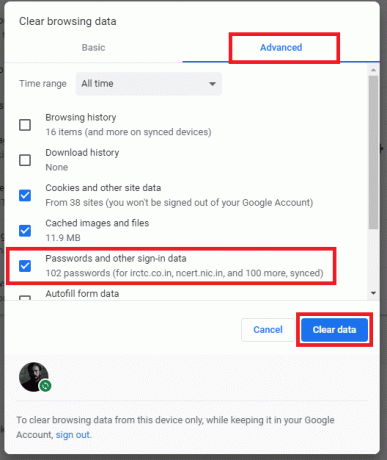
שיטה 5: ייצוא סיסמאות שמורות
לא רק אתה יכול למלא אוטומטית ולראות את הסיסמאות השמורות ב-Google Chrome; אתה יכול גם לייצא אותם בתור א קובץ .csv גַם. כדי לעשות זאת,
1. פתח את דף הסיסמאות על ידי לחיצה ימנית על סמל משתמש בצד ימין למעלה של כרום חלון ולאחר מכן לחץ על סיסמאות.

2. נגד ה תווית סיסמאות שמורות בתחילת הרשימה, לחץ על שלוש נקודות אנכיות לאחר מכן לחץ על ייצוא סיסמאות.

3. א אזהרה קופץ היה מגיע ומודיע לך שה סיסמאות יהיו גלויות לכל מי שתהיה לו גישה לקובץ המיוצא. לחץ על יְצוּא.
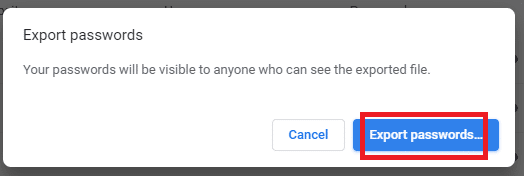
4. לאחר מכן תתבקש לעשות זאת הזן את אישורי Windows שלך. אחרי כן, בחר א מקום איפה אתה רוצה לשמור את הקובץ ולסיים איתו!
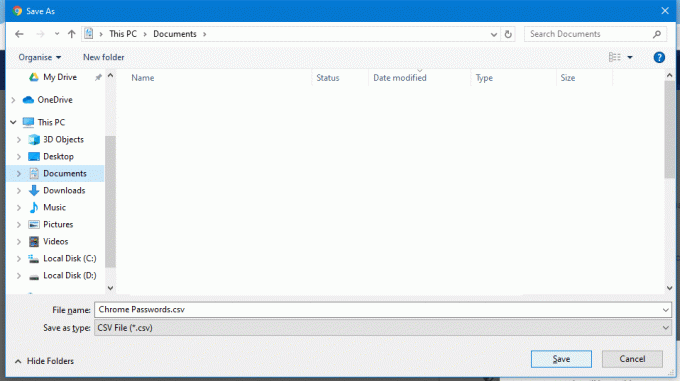
קרא גם:כיצד לייצא סיסמאות שמורות בגוגל כרום
שיטה 6: הסר אתר מרשימת 'לעולם אל תשמור'
אם ברצונך להסיר אתר מרשימת 'לעולם אל תשמור סיסמאות מ', תוכל לעשות זאת כך:
1. פתח את דף מנהל הסיסמאות על ידי לחיצה ימנית על סמל משתמש בצד ימין למעלה של כרום חלון ולאחר מכן לחץ על סיסמאות.

2. גלול מטה רשימת הסיסמאות עד שתראה את אתר שאתה רוצה להסיר ברשימה לעולם אל שמור. לחץ על סימן צלב (X) נגד זה כדי להסיר אתר מהרשימה.

הנה לך! בעזרת מאמר זה, תוכל לנהל את הסיסמאות שלך, להציג סיסמאות שמורות, לייצא אותן, או לאפשר ל-Google Chrome למלא אותן או לשמור אותן באופן אוטומטי. שימוש באותה סיסמה עבור כל חשבון מהווה סיכון משמעותי ולזכור את כל הסיסמאות היא משימה קשה יותר. אבל אם אתה משתמש ב-Google Chrome ותשתמש במנהל הסיסמאות המובנה, החיים שלך יהיו הרבה יותר קלים.